

Todos los productos reacondicionados, la máxima calidad al mejor precio.
Si lo prefieres, usa nuestro formulario y te ayudaremos a localizar el producto reacondicionado que necesitas.
- Baterias para Acer
- Baterias para Apple Macbook
- Baterias para Asus
- Baterias para Dell
- Baterias para Emachines
- Baterias para Fujitsu
- Baterias para HP / Compaq
- Baterias para IBM / Lenovo
- Baterias para LG
- Baterias para MSI
- Baterias para Packard Bell
- Baterias para Samsung
- Baterias para Sony
- Baterias para Toshiba
Todas as baterias para portáteis da todas as marcas
Se preferir, utilize o nosso formulário e nós ajudamo-lo a encontrar a bateria de que necessita.
- Carregadores USB Tipo C
- Carregadores para Acer
- Carregadores para Apple
- Carregadores para Asus
- Carregadores para eMachines
- Carregadores para Dell
- Carregadores para Fujitsu
- Carregadores para HP / COMPAQ
- Carregadores para Lenovo | IBM
- Carregadores para LG
- Carregadores para MSI
- Carregadores para Packard Bell
- Carregadores para Samsung
- Carregadores para Sony
- Carregadores para Toshiba
- Carregadores para portáteis Gaming
- Carregadores universais para portáteis
Todos os carregadores para portáteis da todas as marcas
Se preferir, use nosso formulário e nós o ajudaremos a localizar a bateria que vocè precisa
- Teclados para Acer
- Teclados para Apple
- Teclados para Asus
- Teclados para Dell
- Teclados para Emachines
- Teclados para Fujitsu
- Teclados para Gateway
- Teclados para HP / Compaq
- Teclados para IBM / Lenovo
- Teclados para Packard Bell
- Teclados para Samsung
- Teclados para Sony
- Teclados para Toshiba
- Teclados para MSI
- Teclados de portátiles mas vendidos
Teclados para portáteis da vários idiomas, com moldura, sem moldura, retroiluminado e sem retroiluminação.
Se preferir, use nosso formulário e nós o ajudaremos a localizar o teclado que você; precisa

Como reparar o trackpad / Touchpad no seu portátil Apple MacBook Pro
Como reparar o Trackpad / Touchpad no seu portátil MacBook Pro
Se o seu trackpad MacBook Pro deixou de clicar, há algumas coisas que pode tentar resolver o problema.
Isto pode estar relacionado com:
- bateria não funciona (inchada).
- parafuso do trackpad mal apertado.
- trackpad defeituoso.
Vamos tentar resolver os problemas passo a passo.
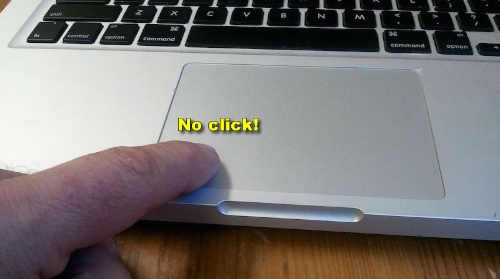
PASSO 1.
Para verificar a bateria terá de a retirar do portátil.
Há normalmente dois ou três parafusos que o seguram na caixa.
A bateria precisa de ser removida
Estes parafusos são em forma de Y. É necessária uma chave de parafusos especial de três asas.

Pode tentar remover estes parafusos com uma pequena chave de fendas de cabeça plana.

Desligar o conector da bateria da placa lógica com uma vareta de plástico ou objecto cortante.

Desligar a bateria
Retirar a bateria do caderno e colocá-lo sobre uma superfície plana.
Verificar se a bateria parece ser mais espessa do que deveria ser.
Quando a bateria de um MacBook Pro falha, por vezes observa-se um inchaço.
Se uma bateria inchada estiver dentro do bloco de notas, empurra-se para a parte inferior do trackpad e pára de clicar correctamente.

Verificar se a bateria está inchada
Remover a bateria inchada e verificar se o trackpad clica normalmente depois disso. Se o fizer, substituir a bateria.
PASSO 2.
Se o trackpad ainda não clicar, mesmo depois de remover a bateria, tente apertar o parafuso mostrado na figura abaixo.
Para tal, será necessária uma chave de fendas torx T6.
Se virar o parafuso para a esquerda, o trackpad será solto.
Virar no sentido dos ponteiros do relógio irá apertar o trackpad.

Coloque o seu MacBook Pro ao seu lado e continue a clicar no trackpad enquanto ajusta o parafuso.
Encontre a posição que funciona melhor para si.

Ajustar o trackpad
PASSO 3.
Se o trackpad ainda não clicar, mesmo depois de remover a bateria e apertar o parafuso, muito provavelmente falhou e precisa de ser substituído.
Aqui está o procedimento para o substituir.
Desligar cuidadosamente o cabo do trackpad com um pau de plástico ou algum objecto afiado.

Desligar o cabo do trackpad
Remover quatro parafusos de prata.
Vai precisar de uma chave de fendas Phillips pequena e afiada. Estes parafusos são muito pequenos e fáceis de remover.
Estou a usar uma chave de fenda de precisão Wiha, Phillips # 00.

Retirar os parafusos do trackpad
Enquanto retira os parafusos, segure o trackpad no fundo com os dedos.

Depois de remover todos os parafusos, baixar uma parte do trackpad e deslizá-la na direcção indicada para a separar do apoio de palma.

Desprender o trackpad do descanso da palma
Puxar o cabo através da abertura da caixa.

Puxar o cabo do trackpad
Remover o trackpad falhado e substituí-lo por um novo.

Iniciar o processo de remontagem, inserindo o cabo do trackpad no seu lugar.
Pode orientar o conector utilizando uma pequena chave de fendas de cabeça plana.

Voltar a instalar o trackpad no local.

Posicionar o trackpad no apoio da palma da mão.

Fixá-lo com quatro parafusos de prata, mas não os apertar ainda.
Instalar os parafusos do trackpad
Rodar o MacBook Pro e ajustar a posição do trackpad.
Certifique-se de que todos os espaços entre o trackpad e o apoio da palma da mão são iguais.
Depois de devidamente sentado, pode apertar quatro parafusos prateados do outro lado.

Ajuste das lacunas do trackpad
Poderá ser necessário ajustar o novo parafuso do touchpad, como mencionado acima.

Apertar o parafuso do trackpad
Finalmente, colocar a bateria no lugar, fixá-la e ligá-la à placa lógica.
Muito obrigado pela sua leitura e lembre-se que temos muitas peças sobressalentes para computadores portáteis no nosso website.
COMPRE BATERÍA PORTÁTIL | COMPRAR ECRÃ PORTÁTIL | COMPRAR CARREGADOR PORTÁTIL
Postagens relacionadas
 CONECTORES | CONHECIMENTOS DE ÁUDIO E USB PARA LAPTOP
CONECTORES | CONHECIMENTOS DE ÁUDIO E USB PARA LAPTOP
 TENHA CUIDADO COM OS TECLADOS DE LAPTOP DV6-6000 E DV7-7000
TENHA CUIDADO COM OS TECLADOS DE LAPTOP DV6-6000 E DV7-7000
 TECLADO PARA LAPTOP COM FRAME OU SEM FRAME? ESTILO DA ILHA
TECLADO PARA LAPTOP COM FRAME OU SEM FRAME? ESTILO DA ILHA
 COMO COMPRAR O CARREGADOR DE LAPTOP? PIN | VOLTS | AMPS
COMO COMPRAR O CARREGADOR DE LAPTOP? PIN | VOLTS | AMPS
 VALE A PENA REPARAR CHAVES OU TROCAR TODO O TECLADO?
VALE A PENA REPARAR CHAVES OU TROCAR TODO O TECLADO?
 REPOSIÇAO PARA PORTÁTEIS EM PORTUGAL
REPOSIÇAO PARA PORTÁTEIS EM PORTUGAL
◉ Teclado ingles
◉ Como limpar o sensor do robô xiaomi
◉ Bateria portatil nao carrega
◉ Melhor portátil qualidade preço 2025 portugal
◉ Robo xiaomi nao carrega
◉ Grade c
◉ Como saber qual o carregador do meu notebook
◉ Melhor notebook
◉ Melhores monitores portateis
◉ Características dele
◉ Arranjar computador
◉ 250 mah dura quanto tempo
◉ Calibrar bateria
◉ Como ligar dois monitores a um portátil
◉ Periféricos de entrada
◉ A tela do meu macbook ficou preta
◉ Substituir teclado portátil preço
◉ Teclado portátil não funciona
◉ Apple watch duracao bateria
Está à procura de um fornecedor?
Distribuidor grossista de baterias para portáteis
Mayorista Distribuidor de Cargadores para Portátiles
Distribuidor grossista de ecrãs para portatil







